
Mundarija:
- 1 -qadam: Laptopingiz ushbu yangilanish bilan mos keladimi -yo'qligini tekshiring
- 2 -qadam: Asboblar va ingredientlar
- 3 -qadam: WLAN kartangizni toping va uni Beast interfeysi kabeli bilan almashtiring
- 4 -qadam: Tashqi kabel konfiguratsiyasi
- 5 -qadam: Quvvat kabelini hayvonga ulang
- 6 -qadam: GPU -ni joylashtiring
- 7 -qadam: Uskuna konfiguratsiyasini yakunlash
- 8 -qadam: noutbukni yoqing
- 9 -qadam: GPU drayverini o'rnating
- 10 -qadam: noutbukni qayta ishga tushiring va tashqi monitorga o'rnating
- 11 -qadam: Majburiy emas: Eski ichki GPU -ni o'chirib qo'ying
- 12 -qadam: Sizni hozir EGPU bilan tabriklayman
- 13 -qadam: e'tiborga olish kerak bo'lgan boshqa narsalar
- 14 -qadam: Tavsiya etilgan grafik karta
- 15 -qadam: Ushbu qo'llanmani ishlab chiqishga yordam bering
- Muallif John Day [email protected].
- Public 2024-01-30 13:23.
- Oxirgi o'zgartirilgan 2025-01-23 15:14.

Assalomu alaykum bolalar.. Bu mening birinchi ko'rsatma. Ingliz tili mening birinchi tilim emas, shuning uchun grammatik xatolarimni kechiring. Men buni noutbukni yangilash tajribamga asoslanib qildim. Va men sizni uzoq kirish bilan bezovta qilmayman, chunki bilaman, hech biringiz qiziqmaysiz va to'g'ridan -to'g'ri gapga kirasiz
Bu dars 3 qismdan iborat bo'ladi. muammolaringizni har bir bo'limga havola qilishingiz mumkin
- apparat o'rnatish.
- dasturiy ta'minot konfiguratsiyasi
- bilishingiz kerak bo'lgan boshqa narsalar
Ogohlantirishlar: Men bu tajribani o'z tajribamga tayanib tayyorladim. Ammo, men sizning kompyuteringizda ishlashiga kafolat bermayman. MENING O'RGATISHIMNI QILISHNI XOSTLASAN, MEN SABABLANGAN ZARARLAR UCHUN MENI JAVOBGARCHILIK QILMASIMGA QO'SHILISHING KERAK. O'Z XATARINGIZ BILAN QILING.
BU O'RNATILMAYDI KO'RSATILGAN HAMMA RASMLAR MENI O'ZIM. Men ham bu yo'riqnomada ko'rsatilgan qismlarni sotuvchisiga aloqador emasman.
Siz bu o'quv qo'llanmani o'z veb -saytingizda yoki boshqa joyda, agar siz hali ham menga kredit bersangiz va ushbu saytga havola bersangiz, baham ko'rishingiz mumkin.
1 -qadam: Laptopingiz ushbu yangilanish bilan mos keladimi -yo'qligini tekshiring
yangilash materialini sotib olishni boshlashdan oldin ikkita narsani tekshirish kerak
1. noutbukning WLAN uyasi interfeysi turini tekshiring.. tashqi GPU sifatida ishlatilishi mumkin bo'lgan 2 xil interfeys mavjud. Mini PCIE va NGFF va expresscard.. eng tezkor usul - bu noutbukni ochish va uning turini ko'rish. yoki noutbukda ekspress karta bo'lsa, noutbukni ochishning hojati yo'q. wlan kartasining qaysi qismi ekanligini bilmaganlar uchun google "wlan card" ni sinab ko'ring va siz uning shaklini ko'rasiz.. odatda wlan kartasiga kichik kabellar biriktirilgan.
2. tizza kompyuteringizning BIOS -ni tekshiring. Ko'pgina noutbuklarda (odatda ThinkPad) ishlab chiqaruvchi tomonidan tasdiqlangan uskunalar uchun BIOS qulflangan. agar men o'z ichiga olgan mini pcie wlan kartasini "ruxsatsiz" boshqa wlan kartasiga o'zgartirsam, mening lenovo e145 (va boshqa fikr panellari) yuklanmaydi. va afsuski, GDC ruxsat berilgan / oq ro'yxatga olingan karta emas.
Agar tizza kompyuteringiz BIOS-qulflangan bo'lsa, avval siz uni qulfdan chiqarishingiz yoki oq ro'yxatga olishingiz kerak. Bu BIOS -ni o'zgartirishni talab qiladi va bu mening ma'lumotimdan tashqarida, shuning uchun men bunga loyiq emasman.
Agar sizning noutbukingiz yuqoridagi talablarga javob bersa, siz yangilanish materialini yig'ishni boshlashingiz mumkin, bu erda to'xtashingiz mumkin. chunki bu darslik ishlamaydi.
2 -qadam: Asboblar va ingredientlar
- Noutbuk. Men Asus N43SL-VX264D dan foydalanardim
- EXP GDC V8 BEAST. (men buni bundan buyon "hayvon" deb atayman), siz uni sotib olayotganda, wlan kartangiz bilan bir xil interfeysga ega bo'lganini tanlang. mening tizza kompyuterim mini pci-e versiyasidan foydalanmoqda.
- Tashqi monitor, klaviatura va sichqoncha.
- Siz tanlagan ish stoli GPU. Men Zotac GTX 950 dan foydalanaman
- GPU uchun mos ish stoli PSU. agar GPU talab qilsa, bu PSUda 6 pinli ulagich etarli ekanligiga ishonch hosil qiling. mening gtx950-ga 1, singlimning r9 270x-ga 2 ta 6-pinli ulagich kerak.
- USB Wi -Fi adapteri yoki tarmoq kabeli. Bu noutbukning ichki Wi -Fi adapterini qurbon qiladi, shuning uchun sizga Internetga ulanish uchun boshqa usul kerak bo'ladi. Men shaxsan ikkinchisini afzal ko'raman. Ko'pgina noutbuklarda cheklangan miqdordagi usb portlar mavjud, shuning uchun agar men yordam bersam, USB portini internetga sarflashni xohlamayman. va noutbuk hozir asosan ish stoli.
- tornavida
- kesish vositasi. kesish diskli aylanadigan asboblar yaxshi bo'ladi.
3 -qadam: WLAN kartangizni toping va uni Beast interfeysi kabeli bilan almashtiring
hayvon 2 kabel bilan keladi. quvvat kabeli (8 pinli 20 pinli va 4 pinli) va interfeys kabeli (g'alati mini pcie/ngff/express kabeli HDMI kabeli)
Tornavida yordamida noutbukni oching, WLAN kartasini toping va uni hayvon interfeysi kabeliga almashtiring.
Siz noutbukni qanday qismlarga ajratish haqida youtube -da qidirishni xohlashingiz mumkin, lekin sizning maqsadingiz - wlan kartasini chiqarib, hayvon interfeysi kabelini ulash. Odatda, wlan karta - 2 ta kabel ulangan modul. Avval kabellarni olib tashlashni unutmang.
uni almashtirgandan so'ng, siz kabelning konfiguratsiyasi haqida o'ylashingiz kerak bo'ladi. u muxlislar bilan aralashmasligiga ishonch hosil qiling va HDMI kabeli noutbukdan tashqariga chiqishi mumkin. bu erda sizning kesish asboblaringiz o'ynaydi. noutbukning pastki qismidagi teshikni kesib tashlashingiz kerak bo'lishi mumkin. Ba'zi noutbuk egalari omadli, chunki WLAN kartasining joylashuviga erishish oson, ba'zilarida esa yo'q.
mening asusimga kelsak, avval noutbukni demontaj qilishim kerak. Menga omad kuldi, wlan kartasi noutbukning pastki qismidagi operativ xotira bo'lagi yaqinidagi teshikka yaqin joylashgan, shuning uchun yangi teshik ochishim shart emas.
Men ataylab bu qadamning rasmini yubormayman, chunki har xil noutbuk boshqacha tartibni bildiradi. va siz tartibni xohlaganingizcha tartibga solishingiz mumkin.
4 -qadam: Tashqi kabel konfiguratsiyasi

Bu erda siz dokni sotib olganingizda olgan kabelingiz ketadi.
Yirtqich ulagichining HDMI End -ni faqat BEAST -ga ulang!
EXP GDC BEASTdan boshqasini boshqa joyga ulashga urinmang.
5 -qadam: Quvvat kabelini hayvonga ulang


- 8 pinni hayvonga ulang
- 20 pinni PSUning 20 pinli ulagichiga ulang
- 4 pinni psu ning 4 pinli ulagichiga ulang.
ba'zi PSU 20+4 pinli va boshqa 4 pinli ulagich bilan birga keladi.. bu holda siz uni ulashdan oldin 4 pinli 20 pinni ajratishingiz kerak, agar siz faqat 24 pinli eski psu dan foydalansangiz, u hali ham mos keladi, lekin siz ilgakni kesishingiz kerak bo'lishi mumkin, shunda 20 pinli ulagich mos keladi.
Iltimos, biz 20+4 pinli 4pinni emas, balki boshqa 4pinli ulagichni ishlatamiz. odatda simi rangli 2 ta qora va 2 ta sariq rangda.
6 -qadam: GPU -ni joylashtiring
GPU -ni hayvonning pcie x16 -ga joylashtiring
Agar sizning GPU -ga 6pinli quvvat kerak bo'lsa, uni to'g'ridan -to'g'ri psu -dan ulang.
7 -qadam: Uskuna konfiguratsiyasini yakunlash
- HDMI yoki tanlangan interfeys yordamida tashqi VGA -ni (siz hayvonga biriktiradigan) monitorga ulang
- noutbukga tarmoq ulanishini (wifi dongle yoki lan kabeli) ulang
-
barcha elektr vilkasini uyingizning elektr manbaiga ulang
- PSU
- noutbuk
- monitor
Bu erda siz kabellar tartibini o'ylab ko'rishingiz mumkin, agar ular toza ko'rinishini xohlasangiz. ajratish, o'rash, kabellarning joylashishini tartibga solish va qayta ulash.
8 -qadam: noutbukni yoqing
siz hayvonning LEDining yonishini ko'rishingiz mumkin va GPU Fan aylana boshlaydi.
Agar noutbukning biosi qulflangan bo'lsa, u yuklanmaydi.
Agar tashqi monitor bo'sh bo'lsa, hech qanday muammo yo'q, agar siz noutbukning ichki monitoridan foydalanib derazalarga yuklasangiz.
Agar siz derazalarga kirganingizda, agar siz buni ko'rsangiz, Windows yangi uskunalar uchun drayverni (grafik adapter) yuklab olayotgani haqida bildirishnomani ko'rishingiz mumkin. lekin siz hali ham qattiq GPU drayverini o'rnatishingiz kerak
9 -qadam: GPU drayverini o'rnating
gpu drayverini yuklab oling va o'rnating. Siz ularni asosiy veb -saytidan olishingiz mumkin
Geforce grafik kartasi uchun:
Radeon Grafik kartalari uchun:
10 -qadam: noutbukni qayta ishga tushiring va tashqi monitorga o'rnating
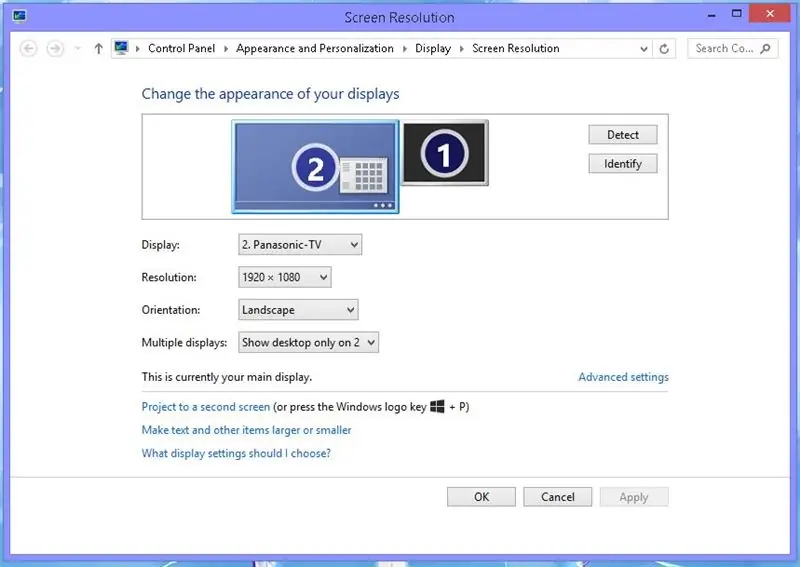
Noutbukni qayta ishga tushiring.
Windows -ni qayta yuklaganingizdan so'ng, agar tashqi monitor hali ham bo'sh bo'lsa, ish stoliga o'ting, sichqonchaning o'ng tugmachasini bosing va ekran ravshanligini tanlang. va uni faqat tashqi monitoringizda ko'rsatadigan qilib o'rnating.
ikkilamchi ekran uchun ichki monitorni yoqishingiz mumkin, lekin o'yinlar uchun faqat tashqi monitordan foydalaning.
11 -qadam: Majburiy emas: Eski ichki GPU -ni o'chirib qo'ying
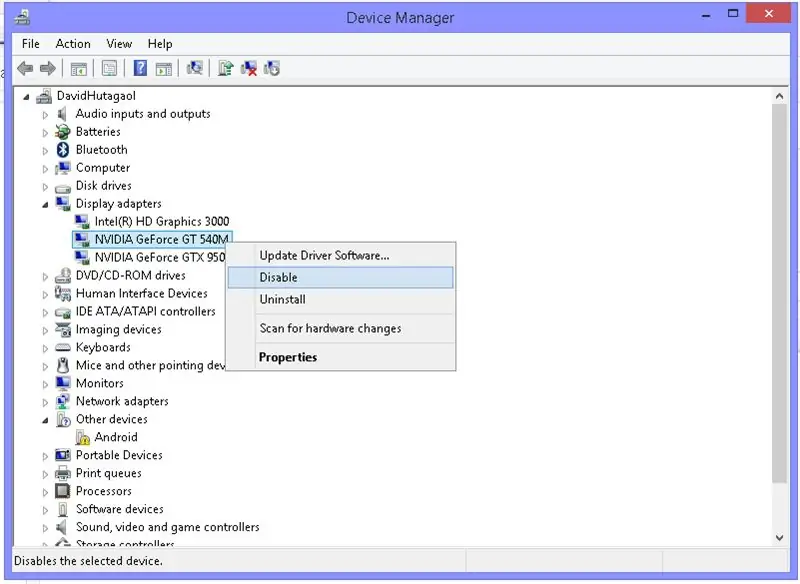
qurilma menejerini oching.
windows 8.1 da start tugmachasini bosing va qurilma menejerini kiriting, displey adapterini toping va eski gpu -ni o'chiring
12 -qadam: Sizni hozir EGPU bilan tabriklayman
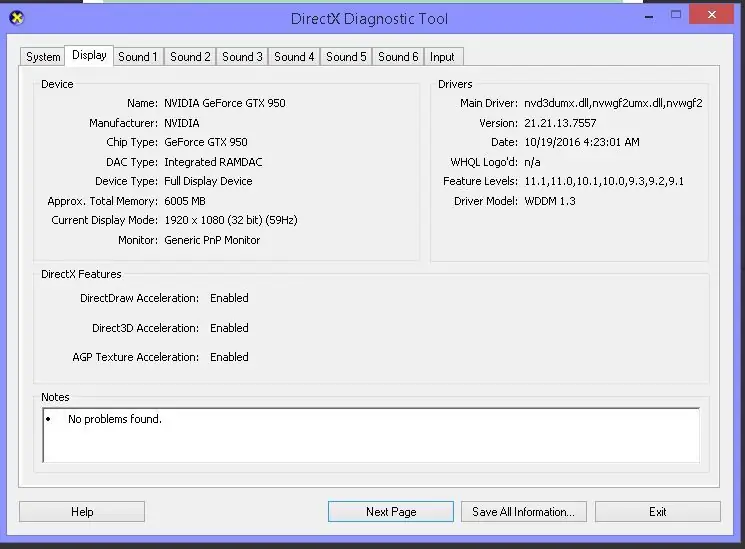
Qadamlar bajarildi.. xohlagan dastur yoki o'yinlarni o'rnating
13 -qadam: e'tiborga olish kerak bo'lgan boshqa narsalar
- mini -tarmoqli tarmoqli kengligi pcie x16 kabi yuqori emas, shuning uchun agar siz yuqori sifatli grafik kartani tanlasangiz, u sizga maksimal ishlashini bera olmaydi. shuning uchun men sizga tarmoqli kengligidan foydalanmaydigan o'rta darajali grafik kartadan foydalanishni taklif qilaman, agar siz forumlarni qidirsangiz, grafik kartaning boshqa tavsiyalarini topishingiz mumkin.
-
Tashqi GPU haqida g'amxo'rlik qiling. tashqi GPU katta ehtimol bilan stolga qo'yiladi,
- u atrof -muhitga nisbatan himoyasiz bo'ladi. u changni oson ushlaydi, gpu muxlislarini tez -tez tozalash kerak.
- tasodifan yiqilib tushishi mumkin. shuning uchun gpu -ni joylashtirishda ehtiyot bo'ling. va GPU yoniga biror narsa qo'yganda
- hasharotlar va uy hayvonlari va boshqa hayvonlardan ehtiyot bo'ling. ular sizning eguingizga zarar etkazishi mumkin. EGPU muxlislariga xato uchayotganini yoki mushukingiz ularni stoldan yiqitayotganini tasavvur qiling.
14 -qadam: Tavsiya etilgan grafik karta
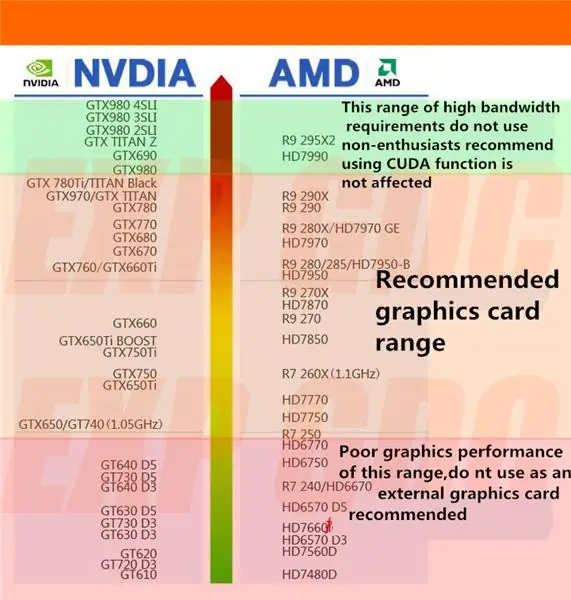
bu qadam 11.11.2018 da qo'shilgan
Exp GDC yirtqich hayvon endi bir necha yoshda.. mini pcie uyasi ancha eski … hatto yangi o'rta grafik karta pcie uyasi etkazib bergandan ko'ra ko'proq o'tkazish qobiliyatini talab qilishi mumkin …
shuning uchun agar siz mini -kompyuterdan foydalansangiz, Banggood -ga xushmuomalalik bilan ushbu jadval bilan maslahatlashishni tavsiya eting
2020 yil 29 -iyulda tahrirlangan
Agar sizda yangi avlod grafik kartasi bo'lsa, uni bu kartada qancha tarmoqli kengligi ishlatilishini bilish uchun uni bu erda ko'rsatilgan kartalar bilan solishtiring. buni ishlat.
Men NGFF uchun xuddi shunday deya olmayman, chunki u yangi interfeys.
15 -qadam: Ushbu qo'llanmani ishlab chiqishga yordam bering
Salom bolalar, agar mening darsligim haqida fikrlaringiz bo'lsa, sharhlar bo'limiga yozib qoldiring.
Men, albatta, bu darslik bilan qanchalik yaxshi ishlaganimni va bu darslikni qanday yaxshilashim mumkinligini bilmoqchiman.
Hurmat bilan
Devid
Tavsiya:
Raqamli kameralar uchun tashqi Li-ion batareyasi: 12 qadam (rasmlar bilan)

Raqamli kameralar uchun tashqi Li-ion batareyasi: tashqi batareya qo'shimcha fotosuratlar va videolarni olish uchun foydalidir, chunki ular sizning kamerangiz bilan birga kelgan LiPo batareyalaridan yuqori quvvatga ega. Ular, shuningdek, zaxira kameralaringizda topish qiyin bo'lgan batareyalarni almashtirishi mumkin, siz ularni ba'zida ishlatishingiz mumkin
Ruxsat etilgan va tashqi boshqaruv uchun qora chiroqni sindirish: 5 qadam (rasmlar bilan)

Doimiy va tashqi boshqaruv uchun Strobe Blacklight-ni buzish: Har yili katta qutilar do'konlarida UV-LEDli strobe qora chiroqlar sotiladi. Yon tomonda strob tezligini boshqaruvchi tugma bor. Bu qiziqarli va arzon, lekin ular uzluksiz rejimga ega emas. Yorug'likni nazorat qilish yaxshi bo'lardi
ESC uchun tashqi quvvat tugmasi: 3 qadam (rasmlar bilan)

ESC -ga tashqi quvvat tugmasi: Men elektr skeytbord quraman va barcha elektron qurilmalarimni bir xil korpusga joylashtirish uchun ESC -ga tashqi kalitni qo'shishim kerak. Qismlar ro'yxati: -Pushbutton-simlar-shrinktube (ixtiyoriy) -hotglue (ixtiyoriy) -ESC (banggood: https://goo.gl/4n8kzB)
Noutbuklar uchun oddiy metall stend: 4 qadam (rasmlar bilan)

Oddiy metall noutbuklar uchun stend: noutbukni 10 dollargacha sovitadigan tez va oddiy noutbuk stendini yarating. Yangi MacBook Pro uchun noutbuk stendini qidirganimdan so'ng, men 6 dollarga sotib olgan metall hujjat ushlagichidan o'zim yaratishga qaror qildim. Bu kompyuterni o'chiradi
Tezkor noutbuklar uchun robot bazasi: 8 qadam (rasmlar bilan)

Tez noutbuk kompyuter robot bazasi: TeleToyland va RoboRealm o'rtasidagi hamkorlik sifatida, biz Parallax Dvigatel Tog'idan foydalanib, noutbukga asoslangan robot uchun tez bazani qurdik & G'ildirak to'plami. Ushbu loyiha uchun biz tez va sodda bo'lishni xohladik va biz yuqori qismini tark etmoqchi edik
